A melhor alternativa do aplicativo de galeria do Android é o QuickPic
Miscelânea / / February 16, 2022
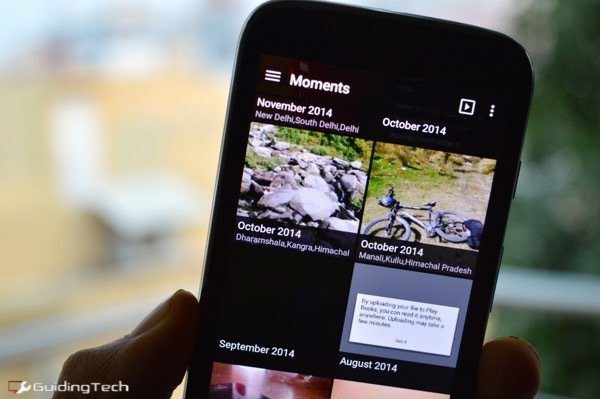
Não há nada de especial no aplicativo Galeria (ou mesmo no novo aplicativo Google Fotos) no Android. Quando tudo o que você quer fazer é ver fotos no seu dispositivo, as recentes ou em uma pasta, elas combinam com você. Mas você não pode pedir mais nada. Não há recursos de organização, segurança ou recursos de pesquisa para falar. Se você tiver centenas ou milhares de fotos em seu dispositivo, os aplicativos padrão logo deixarão você desanimado.
Estes são apenas os destaques do motivo pelo qual você precisa mudar para um aplicativo de galeria de fotos/gerenciador de fotos de terceiros. Felizmente, não há escassez deles na Play Store. Se você não está disposto a experimentá-los todos para decidir qual é o melhor, não se preocupe, eu fiz o trabalho pesado para você. O vencedor foi QuickPic.
1. Classificando por pastas e momentos

Os aplicativos padrão têm visualizações de classificação limitadas. Ou recente ou pastas. QuickPic escaneia suas imagens e cria “Momentos”. Estes são baseados em tempo e lugar. Assim, todas as imagens da sua viagem estarão em um álbum. E, claro, você também pode navegar com base em pastas.
2. Recursos da Organização Suprema
QuickPic torna muito fácil mover imagens entre pastas. Certifique-se de estar no Pastas visualizar, toque e segure para abrir o menu de seleção e selecione todas as imagens desejadas.
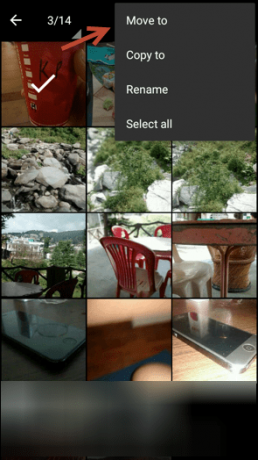

Agora toque no menu de três pontos. Aqui você encontra opções para Jogada ou cópia de as imagens. Selecione as opções desejadas, selecione a pasta de recebimento e pronto.
3. Visualizações em tela cheia
Eu tiro muitas capturas de tela, e quero dizer muito. Mais tarde, uso algumas dessas capturas de tela como as imagens de cabeçalho que você vê no topo de alguns artigos. Agora, quando estou fazendo isso, preciso que a captura de tela ocupe toda a tela.

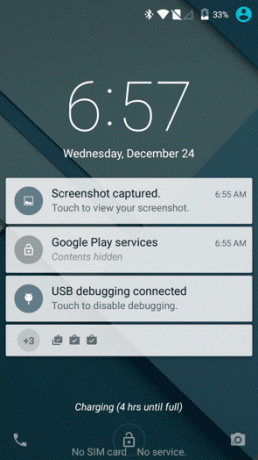
KitKat veio com uma tela cheia “Modo imersivo” mas é patético que nem a Galeria nem o aplicativo Fotos o suportem. Para mim, esta é a única razão para amar o QuickPic desde o início – ele vem com visualizações em tela cheia por padrão.
4. Integração com Dropbox e outros serviços em nuvem
A partir do botão de menu você pode integrar com serviços em nuvem como Dropbox, Google Drive, Flickr e até 500px. Depois de autenticar com o Dropbox, posso selecionar as pastas que quero verificar em busca de imagens e vídeos.
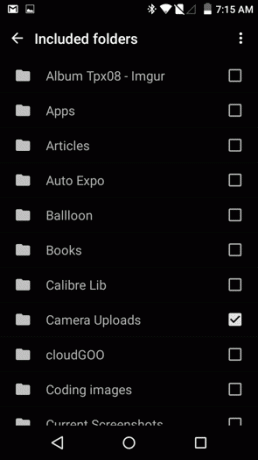
Agora, posso navegar por essas imagens sem ir ao aplicativo do Dropbox que, honestamente, não é feito para ver fotos (Carrossel é embora).
5. Bloqueio de segurança e recursos de ocultação
A partir de Configurações -> Segurança você pode criar um padrão de senha ou alfinete. Isso pode ser usado para autenticar ao visualizar pastas ocultas ou iniciar o aplicativo.
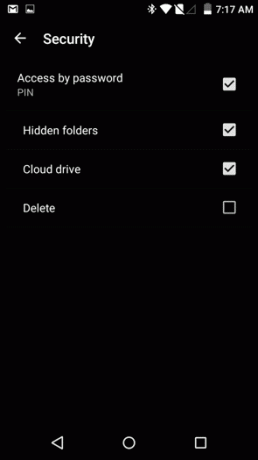
Para ocultar uma pasta, toque e segure a visualização, toque no menu de três pontos e selecione Esconder.
6. Ver dados EXIF
WTF é EXIF? Já falamos muito sobre dados EXIF no passado. O que é isso, como veja na área de trabalho e até mesmo como limpá-lo.
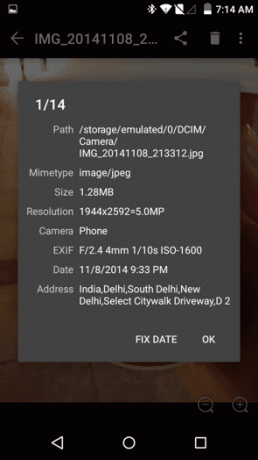

Escolhendo Detalhes no menu de três pontos mostrará dados EXIF para a imagem, como onde foi tirada, qual lente foi usada, a velocidade do obturador e muito mais. Há também uma opção para abrir a localização da imagem no aplicativo Maps.
7. Edição de imagem

O QuickPic não é um editor de imagens completo, mas pode lidar com o básico, como cortar, redimensionar, girar e virar.
8. Transferência Wi-Fi entre dois telefones
Se você e um amigo tiverem o QuickPic instalado, você pode selecionar várias fotos e vídeos, toque no Compartilhado botão, selecione Transferência Wi-Fi e enviar o mídia sem fio para outro dispositivo por Wi-Fi. Se não houver conexão Wi-Fi disponível, você pode transformar seu telefone em um ponto de acesso Wi-Fi para enviar a mídia.
Sempre faça backup de fotos
Com aplicativos como o Dropbox ou até mesmo a opção de upload integrada do Google+ no aplicativo Fotos, é muito fácil fazer backup automático de suas fotos e vídeos pessoais.
Qual serviço você usa para fazer backup de fotos? Você apenas os mantém no seu dispositivo e os transfere manualmente para um computador para backup? Deixe-nos saber nos comentários abaixo.
Última atualização em 03 de fevereiro de 2022
O artigo acima pode conter links de afiliados que ajudam a dar suporte ao Guiding Tech. No entanto, isso não afeta nossa integridade editorial. O conteúdo permanece imparcial e autêntico.



